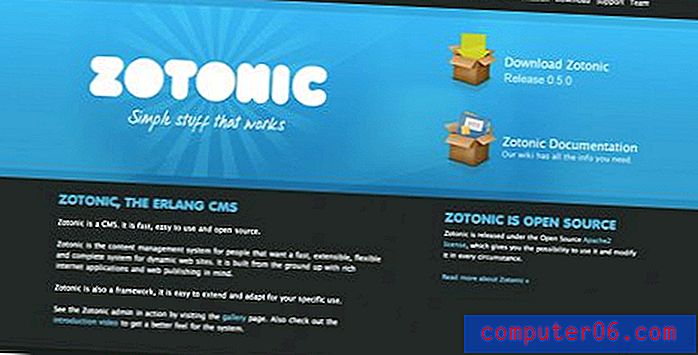Seadete avamine iPhone'is, kui te ikooni ei leia
Mingil ajal oma iPhone'i omamise ajal soovite tõenäoliselt teha muudatusi seadme töös. Olenemata sellest, kas soovite muuta helinat või kohandada rakenduse toimimisviisi, leiate muudatuse tegemise võimalused tõenäoliselt iPhone'i menüüst Seaded.
kui teil on aga menüü Seadistused leidmine keeruline, võib nende muudatuste tegemine olla väga keeruline. Õnneks ei saa seadete rakendust teie seadmest kustutada, nii et see on ikkagi kuskil olemas. Meie allolev juhend näitab teile, kuidas Spotlighti otsingu abil rakendust Seaded leida.
Spotlighti otsingu kasutamine seadete leidmiseks
Selle artikli toimingud viidi läbi iPhone 6 Plus versiooniga iOS 8. Kui avakuval allapoole pühkimine Spotlight Searchi ei ava, siis võite kasutada iOS-i vanemat versiooni. Sel juhul peate vajutama ekraani all nuppu Kodu ja libistama Spotlight Searchi pääsemiseks paremale. Selle artikli lugemiseks saate teada, kuidas oma iOS-i versiooni leida.
Kui olete leidnud rakenduse Seaded, võiksite kaaluda avaekraani paigutuse lähtestamist. See hõlbustab tulevikus seadete rakenduse leidmist.
1. samm: pühkige avaekraanil alla.
![]()
2. samm. Tippige ekraani ülaosas olevale otsinguväljale säte “Settings” ja valige siis rakenduste alt säte Settings . Pange tähele, et rakenduse Seaded paremal võib olla hall sõna. Sel juhul näitab see kausta nime, milles rakendus praegu asub. Selle abil saate rakenduse käsitsi leida ja soovi korral selle teisaldada. See artikkel näitab teile, kuidas teisaldada rakendus kaustast.
![]()
Kui te ei näe jaotises Rakendused loendit Seaded, pole Spotlighti otsing rakenduste otsimiseks konfigureeritud. Kahjuks tähendab see, et peate rakenduse ise käsitsi leidma. Seadete rakendust ei saa kustutada, seega on see kindlasti teie seadmes. ( * Märkus. Mõnel väga harval juhul võib valesti installitud rakendus või süsteemivärskendus põhjustada mõne vaikerakenduse kadumise. See on aga väga ebatavaline. ) Tavaliselt asub kadunud ikoon kaustas või asub mõnes muus kaustas Avakuva. See artikkel selgitab, kuidas navigeerida avaekraanide vahel, ning identifitseerib kausta.
Kui te ei leia endiselt rakendust Seaded, proovige rakenduste vahetaja kuvamiseks kaks korda puudutada nuppu Kodu (ekraani all olev nupp), seejärel sirvige rakenduste loendit ja vaadake, kas seadete ikoon on seal. Kui leiate selle, võite rakenduse avamiseks puudutada seadete ikooni.
Täiendav proovimisvõimalus on seadme kõva lähtestamine. Seda saab teha, hoides ekraani all nuppu Kodunuppu ja seadme üla- või küljel olevat toitenuppu, kuni ekraan läheb mustaks. Mõne sekundi pärast taaskäivitub seade.
Kui te ikka ei leia rakendust Seaded, siis võite proovida taastada varukoopia abil iTunes. Selle valiku jaoks peab teie arvutis olema saadaolev varukoopia. Klõpsake siin, et õppida, kuidas taastada iTunes'i varukoopia.
Kui ükski neist valikutest pole toiminud, on viimane võimalus seadme tehaseseadete taastamine. Pange tähele, et see suvand kustutab kogu teie iPhone'i salvestatud sisu. Siit saate lugeda siit, kuidas oma iPhone'i tehases taastada, kasutades arvutis iTunesit.
Kui te ei leia endiselt rakendust Seaded, siis võib teie seadmega olla probleem. Apple'i toega saate ühendust siin.
Kas soovite lõpetada näpunäidete saamise rakendusest Nõuanded? See lühike õpetus näitab teile, kuidas muuta näpunäidete rakenduse sätteid nii, et see lõpetaks teatiste kuvamise.